- 1CVPR 2023 | 最全 AIGC 论文清单汇总版,30个方向130篇!
- 2回忆2021网安法规大盘点:重磅法规持续落地,数据安全迎新机遇_人民银行 业务领域数据安全管理办法 律所
- 3机顶盒刷机工具_联通盒子刷机教程,浪潮IPBS9505刷机案例,免费看电视直播
- 4关于 Delphi 中流的使用(6) 用流读写结构化文件
- 5C++/Python机器学习—多层感知机(回归问题)_多层感知机 python
- 6Python安装(MacOS )_macos安装python
- 7Qt标签自动换行在HarmonyOS中的实现_qlineseries legend标签换行
- 8Java面试八股文-Spring篇_spring面试八股文
- 9visual C++ 项目和解决方案的区别
- 10基于SpringBoot生鲜水果商城管理系统_就是生鲜超市,写个后端管理系统管理商品啥的
华为emui11鸿蒙,鸿蒙2.0系统回退EMUI11工具下载
赞
踩
华为鸿蒙2.0回退到EMUI11官方还原工具是华为官方推出的一款将鸿蒙系统退回到EMUI11的软件,用户可以自行退回,操作简单,小白也可以轻易上手,由于是官方推出所以安全性靠谱,有需要的大家不要错过了
支持机型
本次 HarmonyOS 2.0 公测设备支持华为P40 、P40 Pro、Mate 30、Mate 30 Pro、 MatePad Pro 设备,支持 OTA 升级。支持运行安卓应用。从某种意义上来说,鸿蒙 OS 仅仅只是系统底层有所更改,也就是说原先华为手机所用的安卓 + EMUI 现在换成了鸿蒙 OS2.0+EMUI。
现在华为官网发布了 HarmonyOS Beta 版本回退到 EMUI 11.0 官方稳定版本指导。
HarmonyOS 版本可以通过华为鸿蒙2.0回退到EMUI11工具回退到 EMUI 11.0 官方稳定版本。
安装步骤
步骤 1:电脑打开华为手机助手,点击左下角红框部分(“华为手机助手”+ 版本号),在弹出框中点击升级,将华为手机助手升级至最新版本。
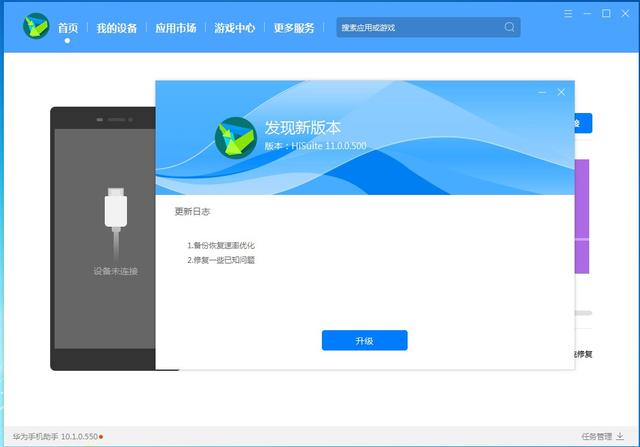
步骤 2:手机连接电脑 USB,在电脑端弹出的 “是否允许 HDB 连接设备?”对话框后,去手机端进行操作。
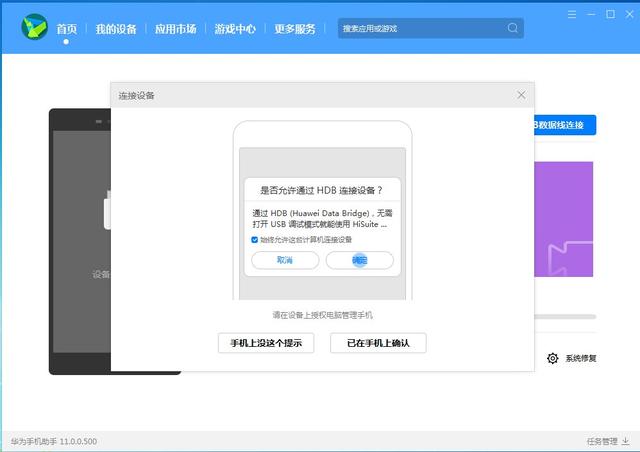
在手机端点击 “传输文件”,然后在弹出的 “是否如允许 HiSuite 通过 HDB 连接设备”对话框中点击 “确定”。
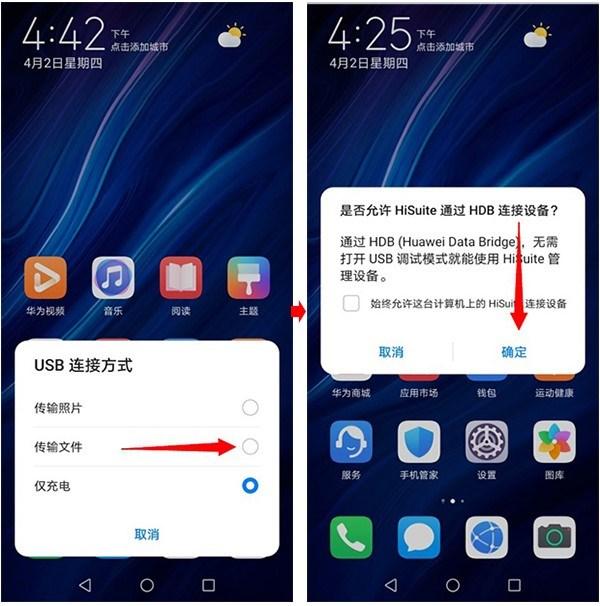
步骤 3:在手机端安装华为手机助手客户端。
在电脑端弹出的 “将在您的设备上安装新版华为手机助手客户端,以便提供设备管理服务”对话框中点击 “确定”。
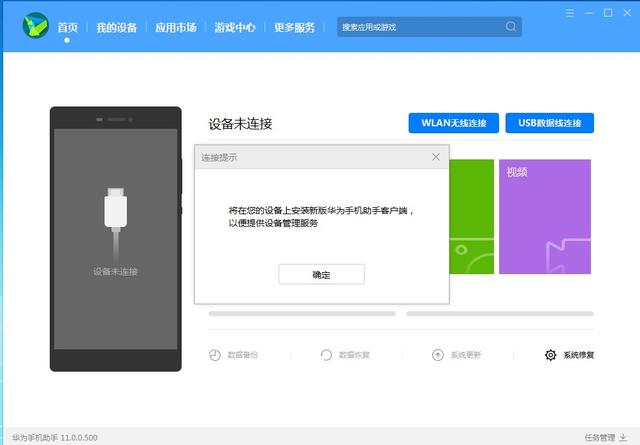
在电脑端弹出的 “请在设备上点击允许安装华为手机助手”对话框中点击 “确定”。
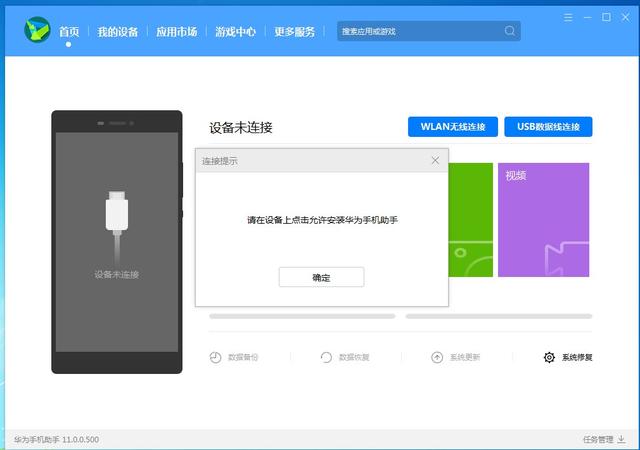
步骤 4:在手机端打开手机助手查看连接验证码,然后在电脑端输入验证码,并点击 “立即连接”。
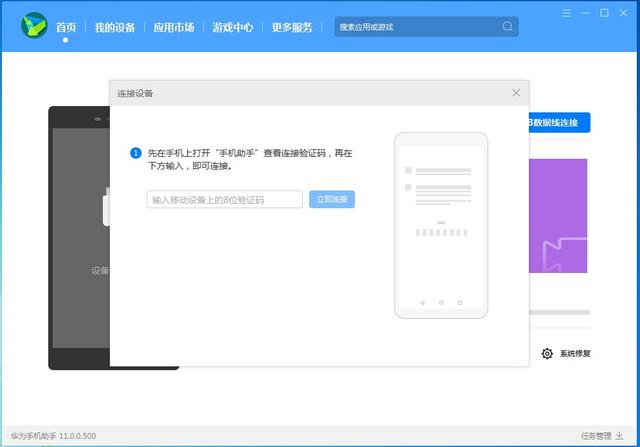
步骤 5:在电脑端点击 “系统更新”。
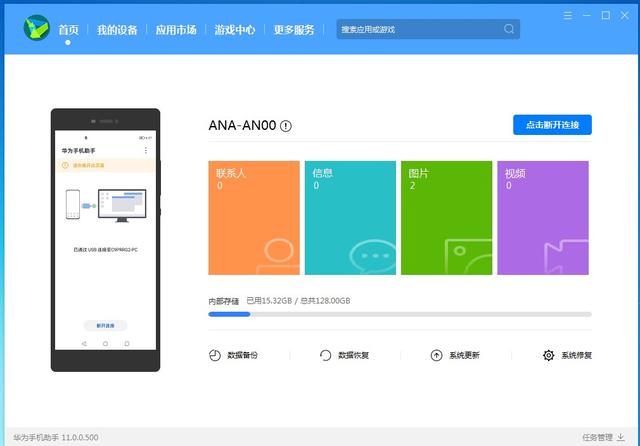
步骤 6:在在电脑端弹出的系统更新界面点击 “切换到其他版本”。
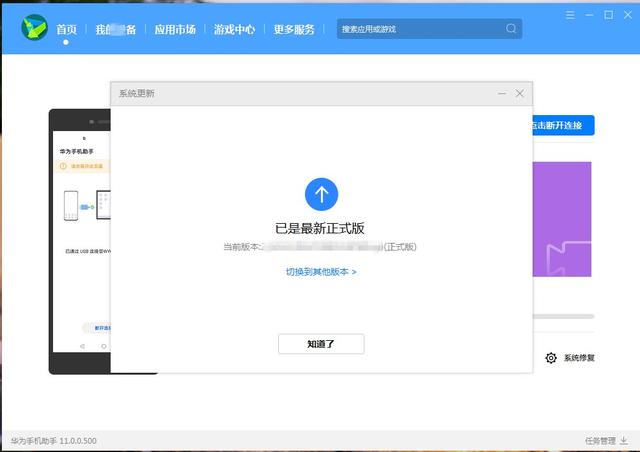
步骤 7:在电脑端点击 “恢复”。请确保已备份好数据后,在弹出的 “此操作将彻底删除内部存储空间中的数据,包括:”对话框中点击 “版本回退”。
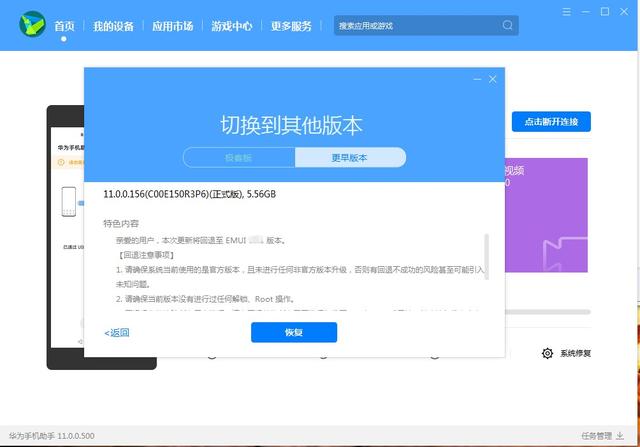
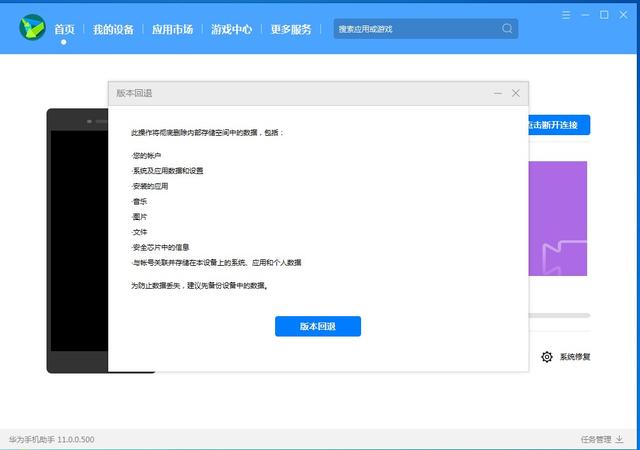
步骤 8:等待进度完成即可。
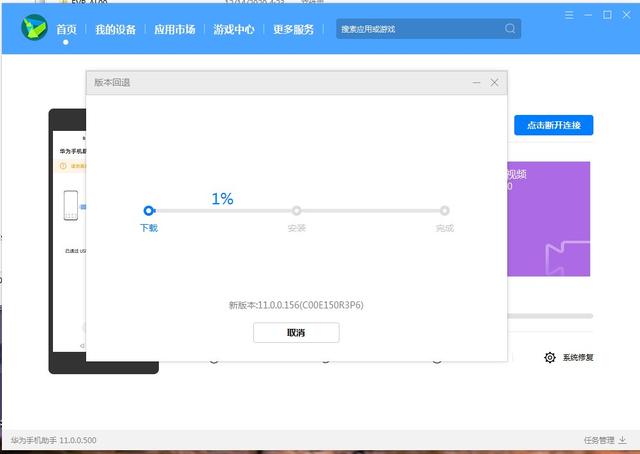
注意事项
确保自己的手机处于最新的鸿蒙OS2.0Beta版本,并且没有采用任何一个非官方的刷机包(注:如果手机升级其他非官方手机包,可以通过下线的华为客服中心进行刷机)
当前手机没有进行过root解锁等操作
回退手机系统,将会清除所有的手机数据,轻做好手机备份
手机电量保持在50%以上
关闭手机的找回功能,回退之前最好恢复出厂设置,进行手机回退,保证手机内存充足
回退之前,将华为手机助手升级到最新的版本
回退系统手机会多次重启,请耐心等待
最新消息
华为在今天举行 HarmonyOS 2.0 手机开发者 Beta 活动。现场正式发布了 HarmonyOS 2.0 手机开发者 Beta 版本。同时,HarmonyOS 2.0 手机开发者 Beta 公测招募线上开启。华为表示,HarmonyOS 是面向万物互联时代的全场景分布式操作系统,华为希望和合作伙伴、开发者一起打造面向万物互联时代的超级终端体验。


